情報番号:014019 【更新日:2013.06.04】
デスクトップ版「Windows(R)Internet Explorer(R)10」Webサイトを閲覧する方法
対応機器・対象OSとカテゴリ
| 対応機種 |
|
| 対象OS |
Windows(R)8,Windows(R)7 |
| カテゴリ |
インターネット |
回答・対処方法
はじめに
「Internet Explorer 10」でURL(Webアドレス)を指定して、Webサイトを閲覧する方法を紹介します。
URLの文字の入力を開始するとオートコンプリートによって候補が表示され、Webサイトをすばやく見つけることができます。
※「Internet Explorer」のバージョンを確認する方法は、以下のリンクを参照して確認してください。
※本手順はWindows 8を元に作成しています。
操作手順
- スタート画面で、[デスクトップ]タイルをクリックします。
※Windows 7の場合は、この手順は不要です。次の手順から始めてください。
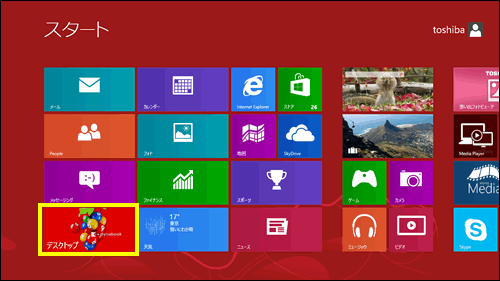 (図1)
(図1)
- デスクトップ画面が表示されます。タスクバーの[Internet Explorer]ボタンをクリックします。
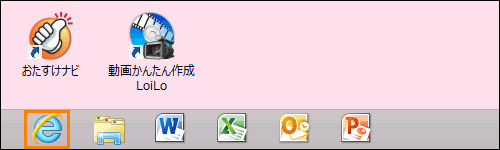 (図2)
(図2)
- 「Internet Explorer」が起動します。タブ行右端の[新しいタブ]ボタン
 をクリックします。
をクリックします。
 (図3)
(図3)
- 「新しいタブ」ページが表示されます。アドレスバー(ワンボックス)に閲覧したいWebサイトのURLを入力し、[ENTER]キーを押します。
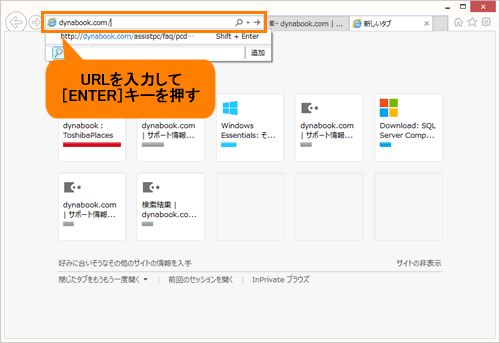 (図4)
(図4)
- 目的のWebサイトが新しいタブページに表示されたことを確認してください。
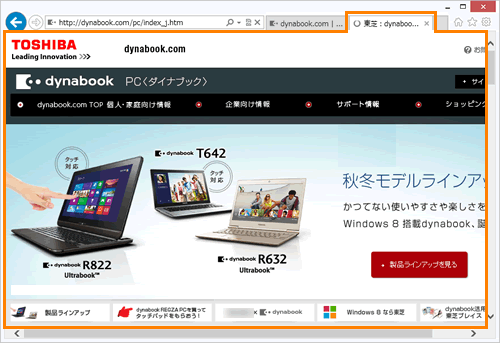 (図5)
(図5)
URLを指定して、Webサイトを閲覧する操作は以上です。
関連情報
以上
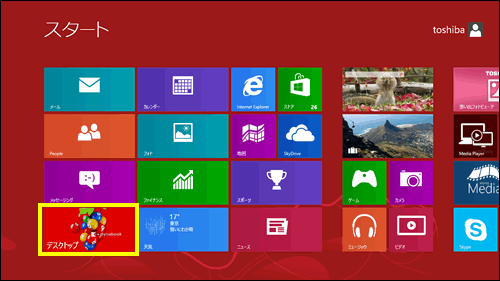 (図1)
(図1)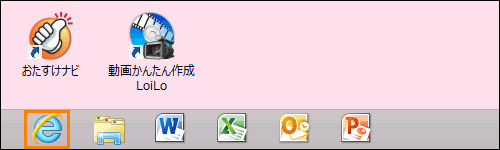 (図2)
(図2) をクリックします。
をクリックします。 (図3)
(図3)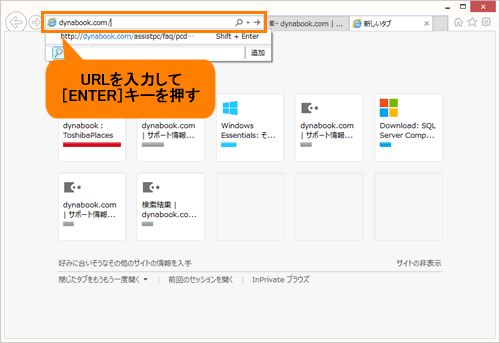 (図4)
(図4)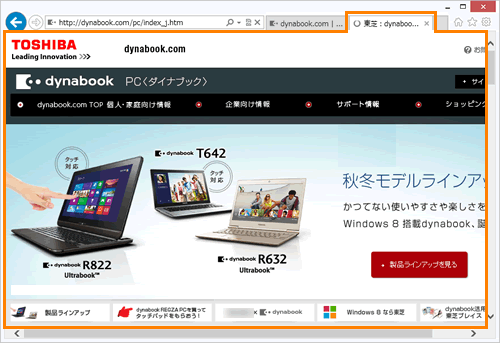 (図5)
(図5)